Alegerea efectelor speciale
Următoarele efecte pot fi selectate prin rotirea selectorului de moduri la EFFECTS și rotirea selectorului principal de comandă până când opțiunea dorită apare pe monitor.
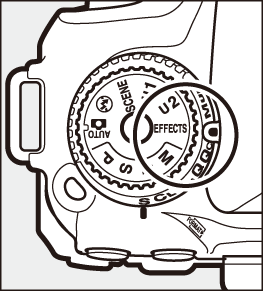
Selector moduri
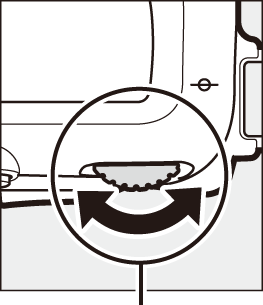
Selector principal de comandă
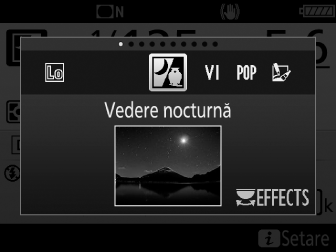
Monitor
Rețineți că efectul nu poate fi schimbat în timpul înregistrării unui film.
Efecte speciale
Bliţul încorporat se opreşte.
Dispozitivul iluminare asistenţă AF se opreşte.
Prevenirea estompării
Utilizaţi un trepied pentru a împiedica estomparea cauzată de tremuratul aparatului foto la timpi de expunere lungi.
NEF (RAW)
Înregistrarea NEF (RAW) nu este disponibilă în modurile %, f, d, e, ', ( și u. Fotografiile efectuate cu o opţiune NEF (RAW) sau NEF (RAW) + JPEG selectată în aceste moduri vor fi înregistrate ca imagini JPEG. Imaginile JPEG create la setări NEF (RAW) + JPEG vor fi înregistrate la calitatea JPEG selectată, în timp ce imaginile înregistrate la o setare NEF (RAW) vor fi înregistrate ca imagini de calitate superioară.
Modurile e şi i
Focalizarea automată nu este disponibilă în timpul înregistrării filmelor. Rata de reîmprospătare a vizualizării în timp real va scădea, împreună cu cadenţa cadrelor pentru modul declanşare continuă; utilizarea focalizării automate în timpul vizualizării în timp real va întrerupe previzualizarea.
Opţiuni disponibile în vizualizarea în timp real
Setările pentru efectul selectat se reglează pe afișajul vizualizării în timp real.
e Ilustraţie foto
-
Selectaţi vizualizarea în timp real.
Apăsaţi butonul a. Vizualizarea prin obiectiv va fi afişată pe monitor.
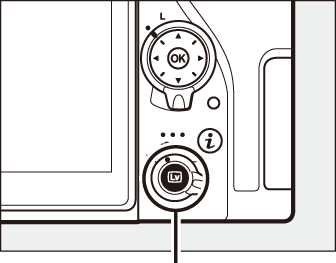
Buton a
-
Reglaţi grosimea conturului.
Apăsaţi J pentru a afişa opţiunile. Apăsaţi 4 sau 2 pentru a îngroșa sau a subția contururile.
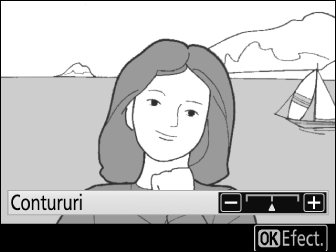
-
Apăsaţi J.
Apăsaţi J pentru a ieşi când setările sunt finalizate.
' Efect aparat foto jucărie
-
Selectaţi vizualizarea în timp real.
Apăsaţi butonul a. Vizualizarea prin obiectiv va fi afişată pe monitor.
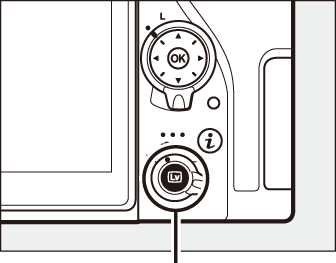
Buton a
-
Reglaţi opţiunile.
Apăsaţi J pentru a afişa opţiunile. Apăsaţi 1 sau 3 pentru a evidenţia Intensitate sau Vignetare şi apăsaţi 4 sau 2 pentru a modifica. Reglați intensitatea pentru a face culorile mai saturate sau mai puțin saturate, respectiv vignetarea pentru a controla gradul de vignetare.
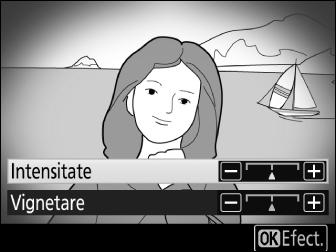
-
Apăsaţi J.
Apăsaţi J pentru a ieşi când setările sunt finalizate.
i Efect de miniaturizare
-
Selectaţi vizualizarea în timp real.
Apăsaţi butonul a. Vizualizarea prin obiectiv va fi afişată pe monitor.
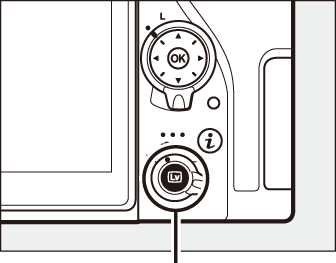
Buton a
-
Poziţionaţi punctul de focalizare.
Utilizaţi selectorul multiplu pentru a poziţiona punctul de focalizare în zona care va fi focalizată şi apoi apăsaţi butonul de declanşare la jumătate pentru a verifica focalizarea. Pentru a face să dispară temporar de pe afişaj opţiunile efectului de miniaturizare şi pentru a mări vizualizarea pe monitor pentru o focalizare precisă, apăsaţi X (T). Apăsaţi W (Z) pentru a restabili afişajul efectului de miniaturizare.
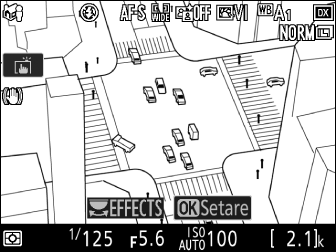
-
Afişaţi opţiunile.
Apăsaţi J pentru a afişa opţiunile efectului de miniaturizare.
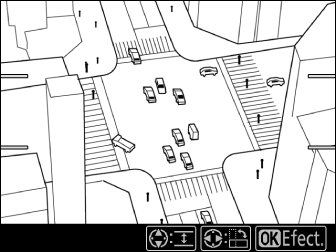
-
Reglaţi opţiunile.
Apăsaţi 4 sau 2 pentru a alege orientarea zonei care va fi focalizată şi apăsaţi 1 sau 3 pentru a ajusta lăţimea acesteia.
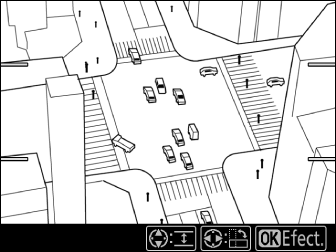
-
Apăsaţi J.
Apăsaţi J pentru a ieşi când setările sunt finalizate.
u Culoare selectivă
-
Selectaţi vizualizarea în timp real.
Apăsaţi butonul a. Vizualizarea prin obiectiv va fi afişată pe monitor.
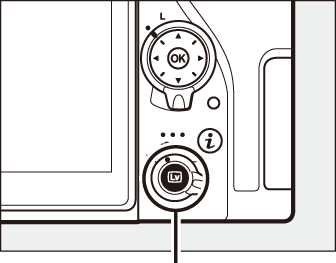
Buton a
-
Afişaţi opţiunile.
Apăsaţi J pentru a afişa opţiunile culorii selective.
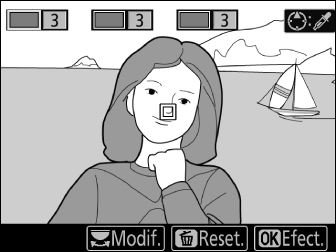
-
Selectaţi o culoare.
Încadraţi un obiect în pătratul alb din centrul afişajului şi apăsaţi 1 pentru a alege culoarea obiectului ca fiind culoarea ce va rămâne în copia finală (aparatul foto poate avea dificultăţi în detectarea culorilor nesaturate; alegeţi o culoare saturată). Pentru a mări centrul afişajului pentru o selectare mai precisă a culorii, apăsaţi X (T). Apăsaţi W (Z) pentru a micşora.
Culoare selectată
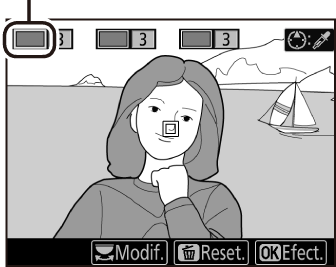
-
Alegeţi gama de culori.
Apăsaţi 1 sau 3 pentru a mări sau reduce gama de nuanţe similare care vor fi incluse în imaginea finală. Alegeți dintre valori cuprinse între 1 și 7; rețineți că valorile mai ridicate pot include nuanțe din alte culori.
Gamă de culori
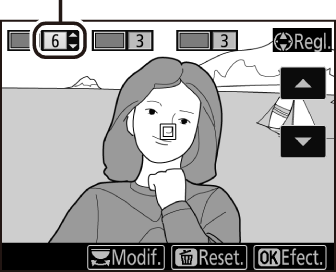
-
Selectaţi culori suplimentare.
Pentru a selecta culori suplimentare, rotiţi selectorul principal de comandă pentru a evidenţia o altă casetă din cele trei casete de culori aflate în partea de sus a afişajului şi repetaţi paşii 3 şi 4 pentru a selecta o altă culoare. Dacă se doreşte, repetaţi pentru o a treia culoare. Pentru a anula selecţia culorii evidenţiate, apăsaţi O (Q). Pentru a elimina toate culorile, apăsaţi şi menţineţi apăsat O (Q). Va fi afişat un dialog de confirmare; selectaţi Da.

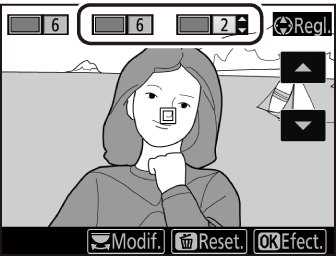
-
Apăsaţi J.
Apăsaţi J pentru a ieşi când setările sunt finalizate. În timpul fotografierii, numai obiectele ale căror nuanţe au fost selectate vor fi înregistrate color; toate celelalte vor fi înregistrate în alb-negru.
